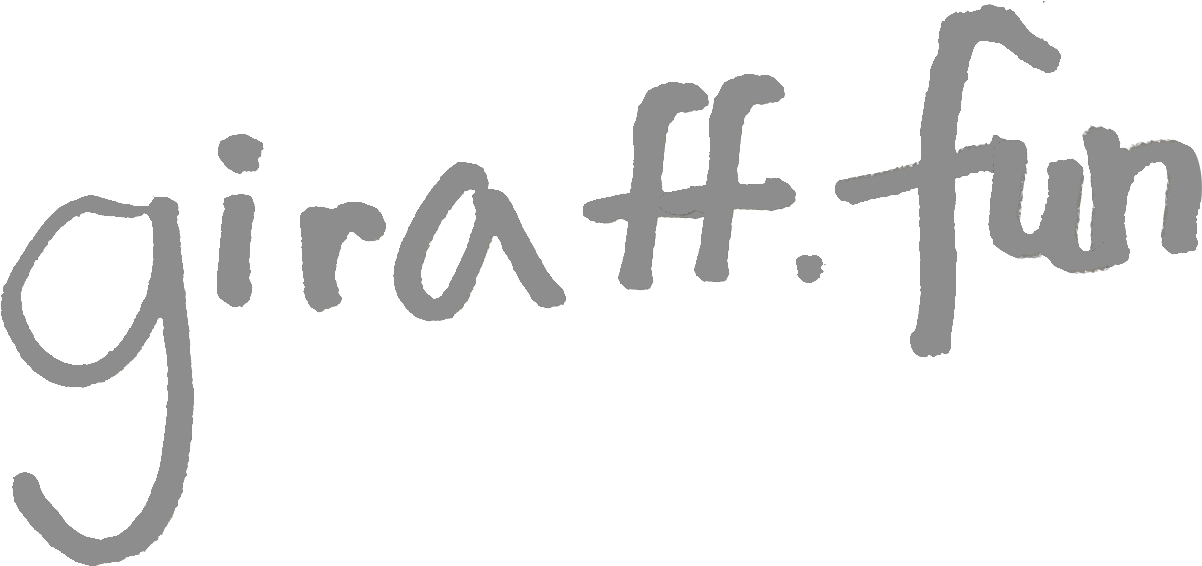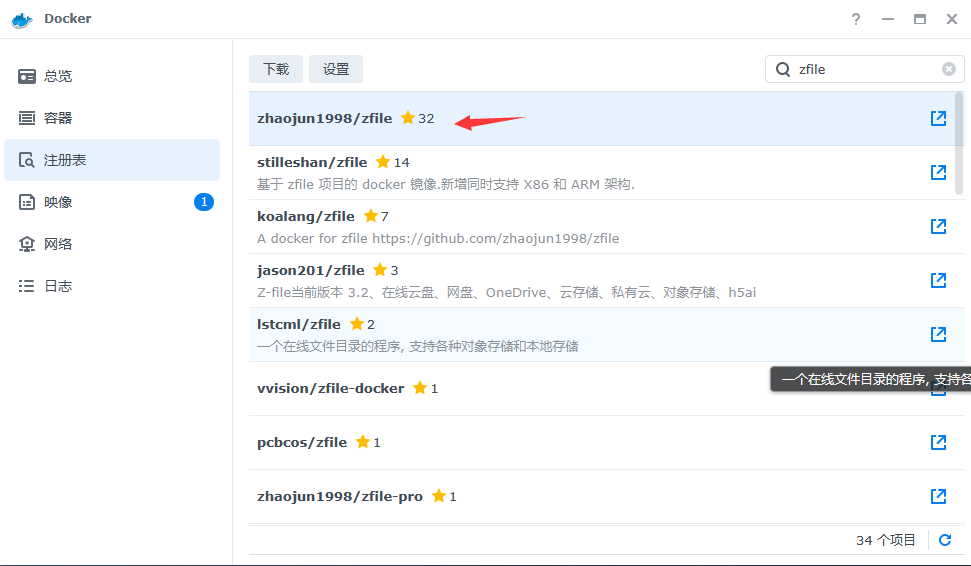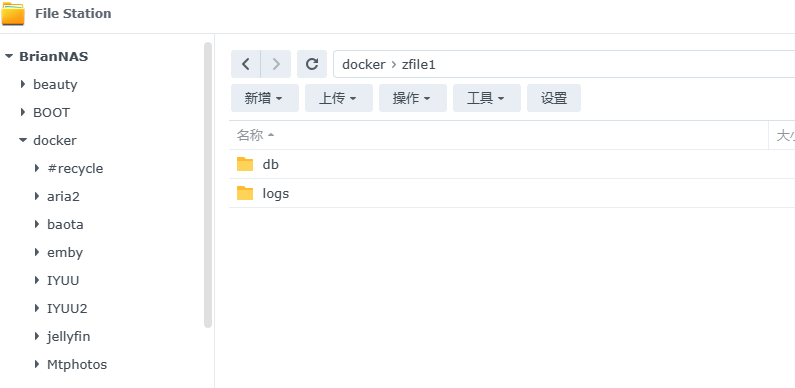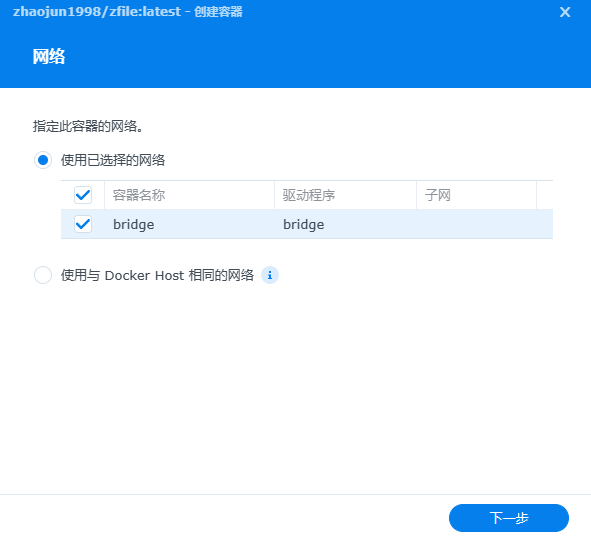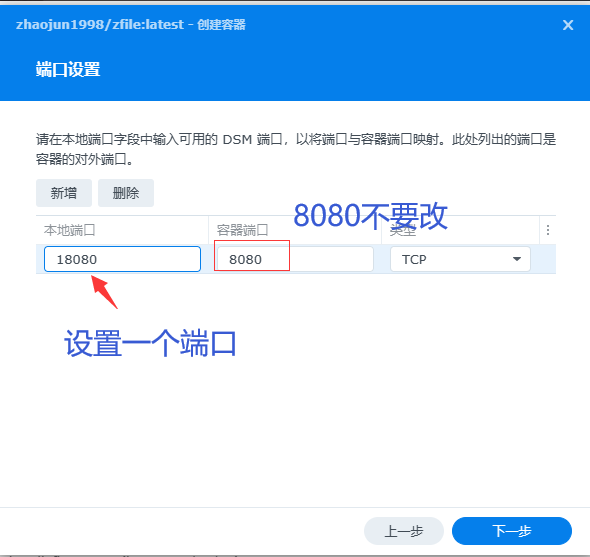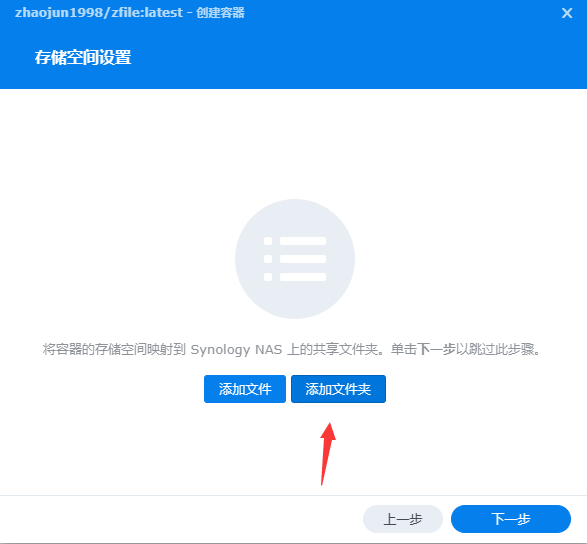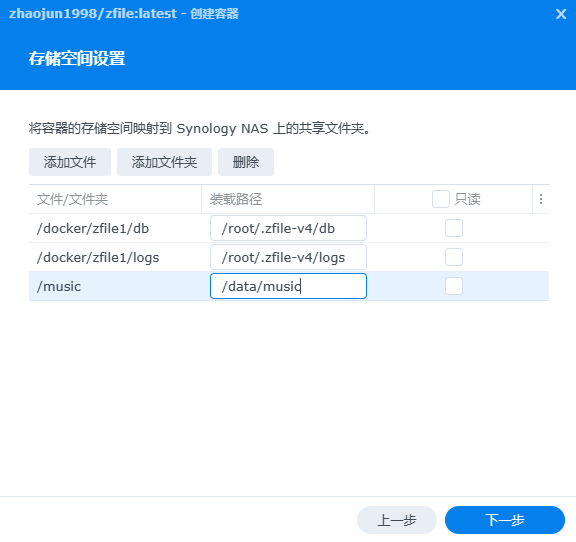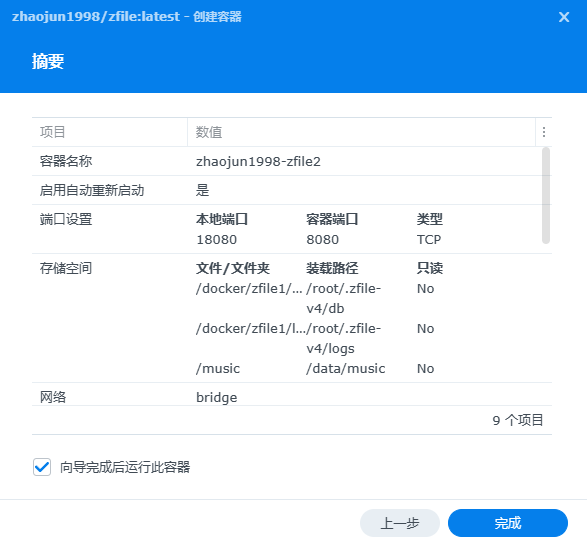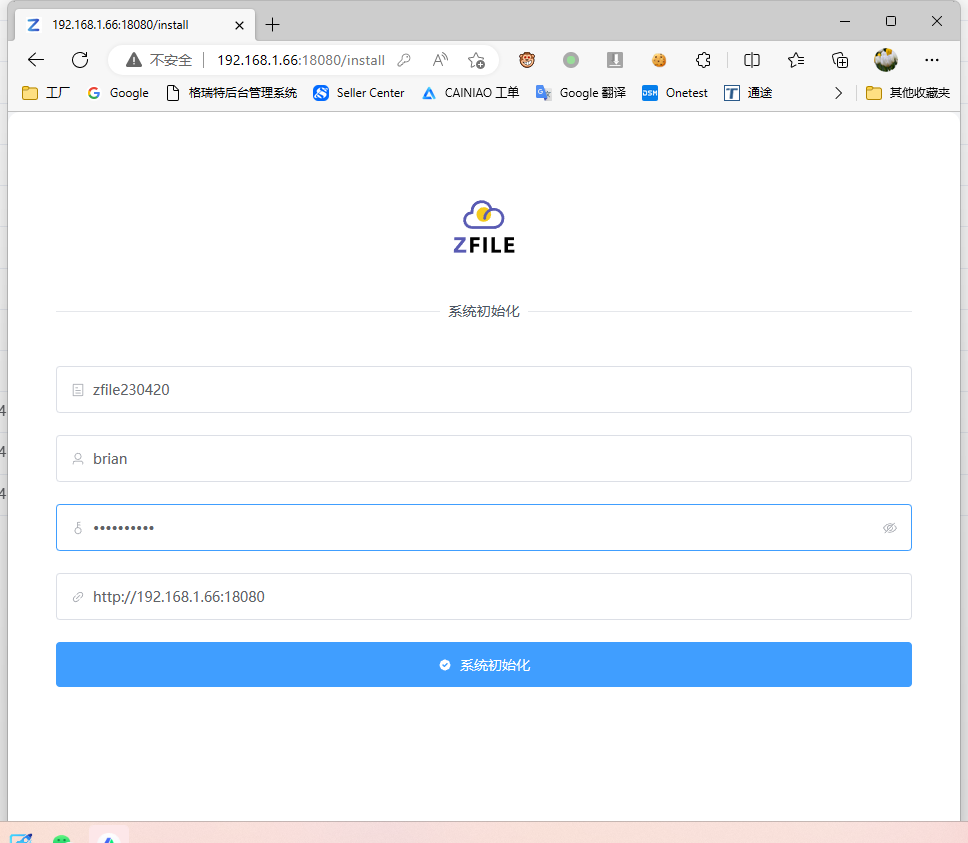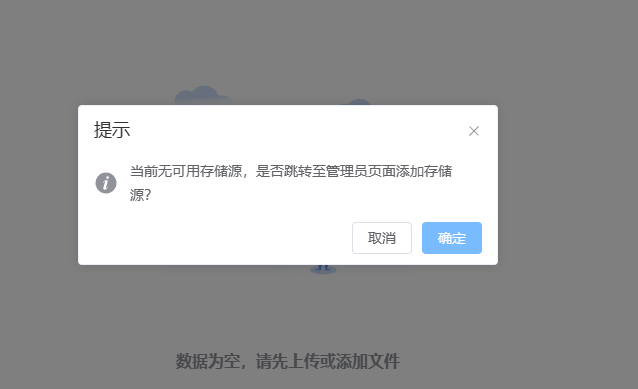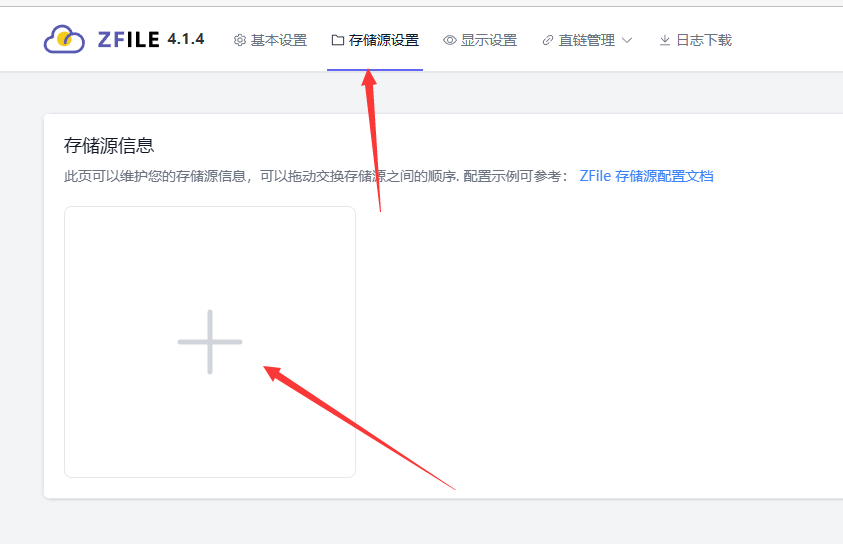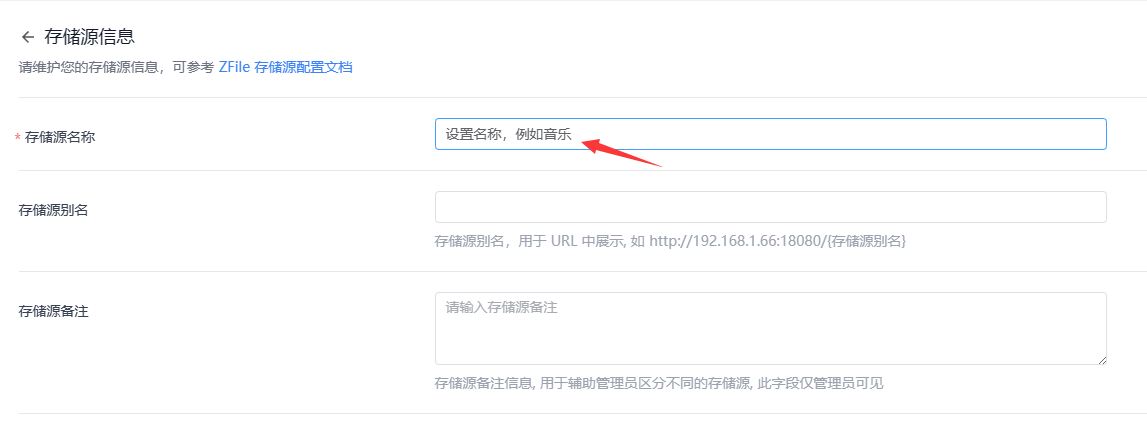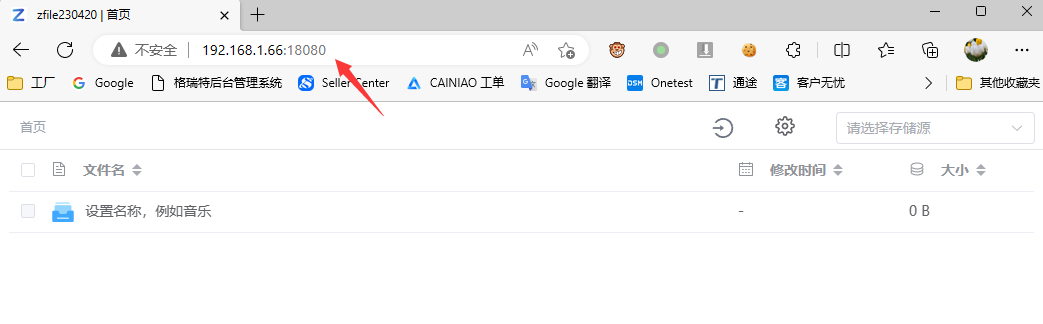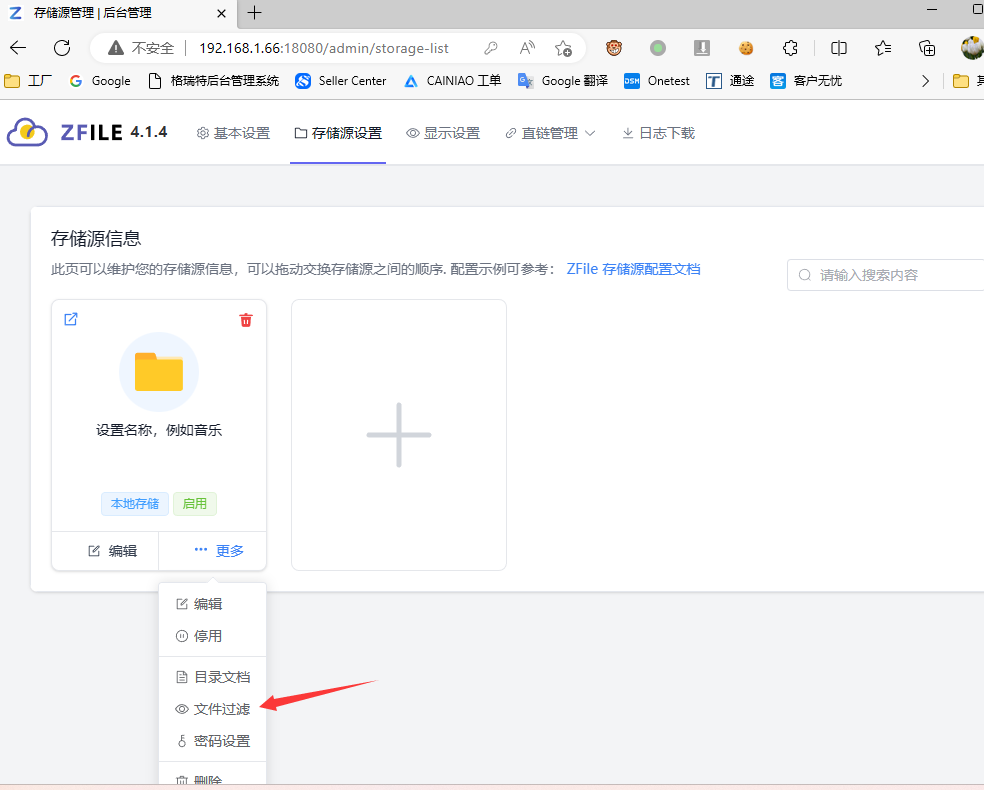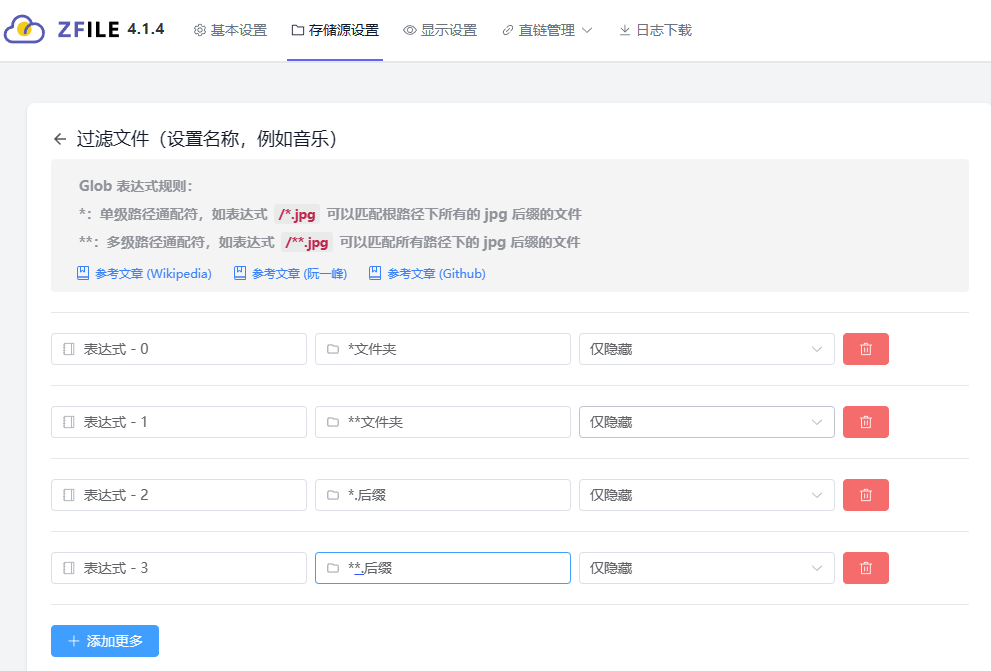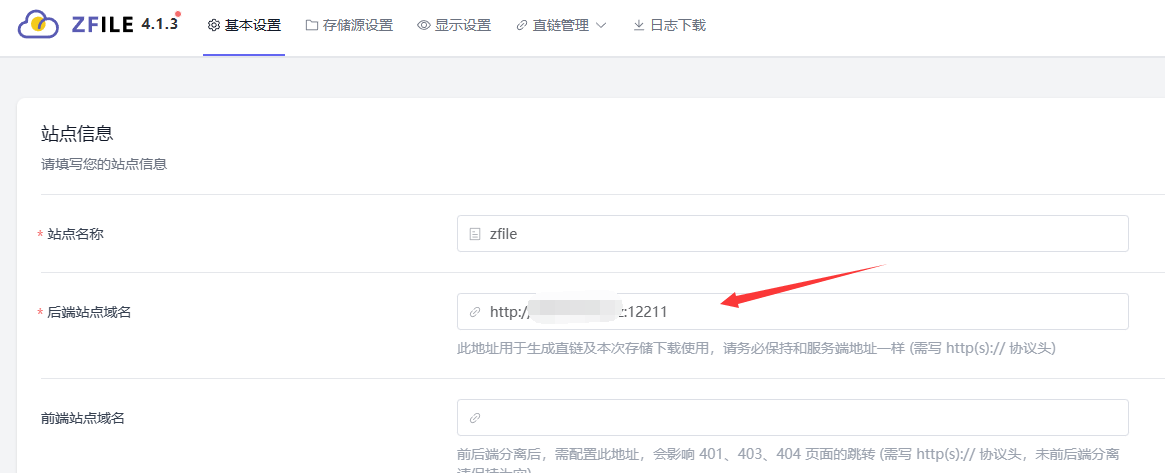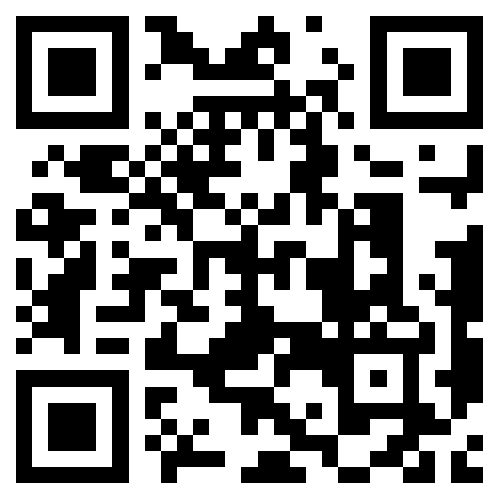有213人阅读过
群晖使用docker安装zfile (H5ai改版)
发布于2022/02/11 更新于2023/04/20
[ 教程仅保证更新时有效,请自行测试。]
发布于2022/02/11 更新于2023/04/20
[ 教程仅保证更新时有效,请自行测试。]
[ 教程仅保证更新时有效,请自行测试。]
docker 注册表搜索z-file,双击搜索结果,进行下载
下载完成后,双击映像,进行安装配置
file station 中创建一个用户储存zfile配置信息的文件夹,下层创建db, logs两个子目录
配置信息
映射配置文件目录
映射数据目录,装载路径可以在/data下级,也可以直接装载在根目录,例如/music, 后面添加媒体源时候填这个路径。
下一步,完成。
稍等一会,zfile自动配置完成后,登录ip:18080(前面设置的端口号,非8080),设置站点名称,管理账户,密码,下面链接不要改,点 系统初始化。
点确定
弹到登录窗口,重新登录后,点储存源设置,点大 + 号
策略选本地储存
文件路径填前面映射的数据目录路径
保存设置。
访问主页
从主页进入配置
隐藏文件/文件夹
一个*隐藏根目录的文件/文件夹
两个*隐藏所有目录下符合条件的文件/文件夹
域名访问:
基本设置里把内网地址改成域名地址
文章对你有帮助吗?
- 一般[0]

- 很赞[0]

- 没用[0]

- 垃圾[0]

- 无语[0]